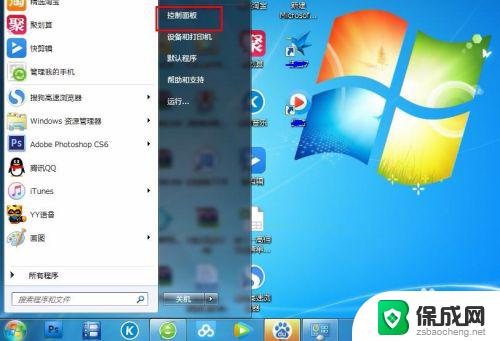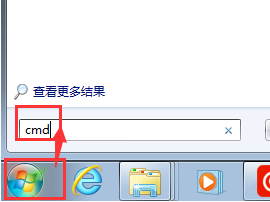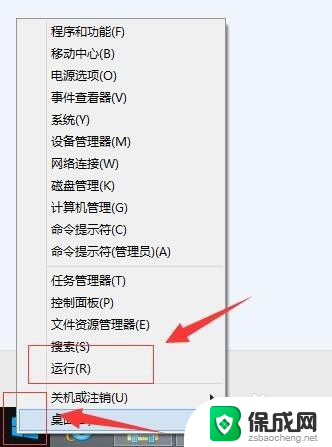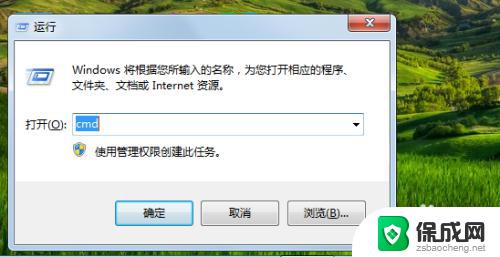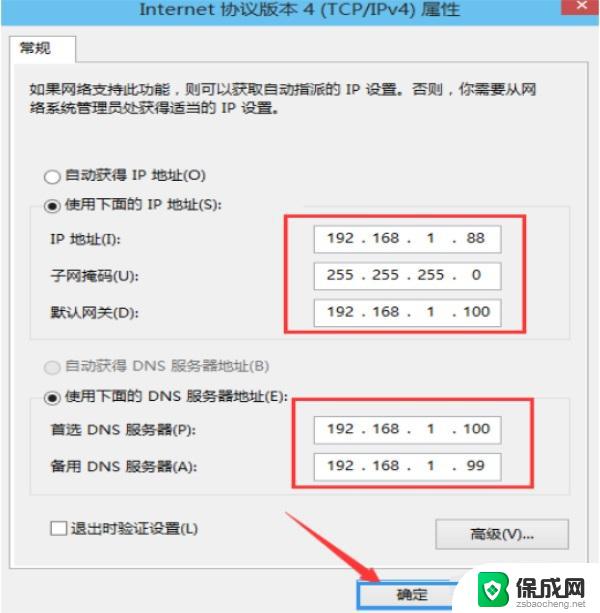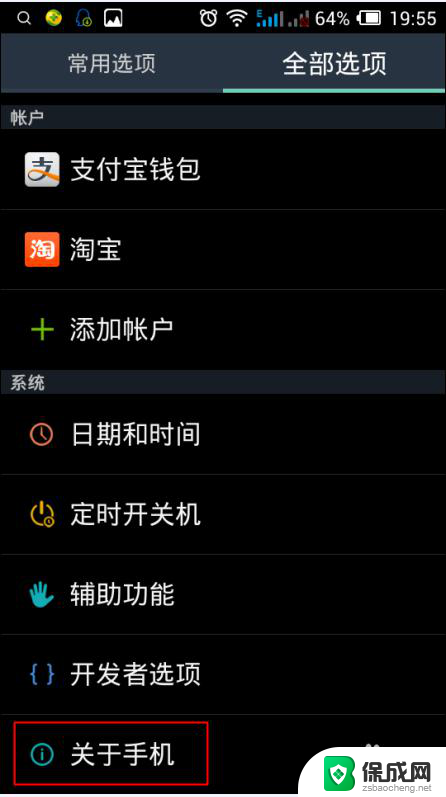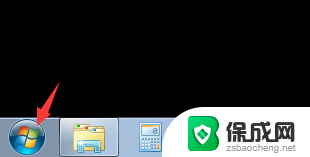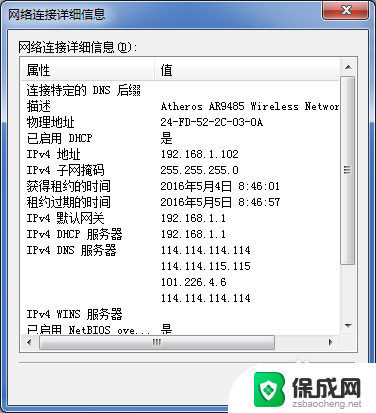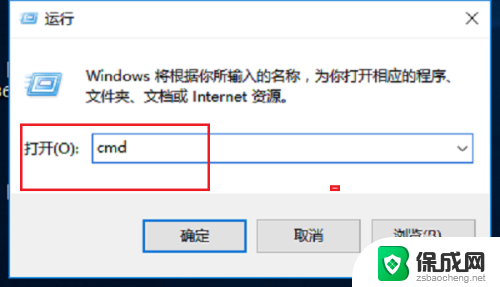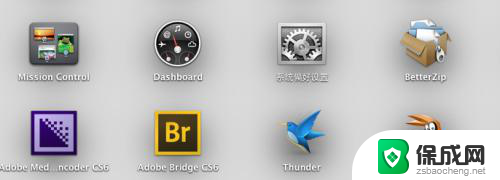mac怎么查ip地址 Mac电脑怎么快速查看IP地址
更新时间:2024-01-01 10:00:25作者:yang
在使用Mac电脑时,我们有时会遇到需要查看IP地址的情况,IP地址是用于在网络中唯一标识我们的设备的一串数字,它对于网络连接和通信非常重要。如何在Mac电脑上快速查看IP地址呢?其实很简单。我们可以通过一些简单的步骤来找到它。接下来我将为大家介绍一种快速查看IP地址的方法,让我们能够更加方便地管理和使用我们的Mac电脑。
操作方法:
1.先介绍方法一:点击屏幕左上角的苹果图标,在下拉菜单中选择【系统偏好设置】。
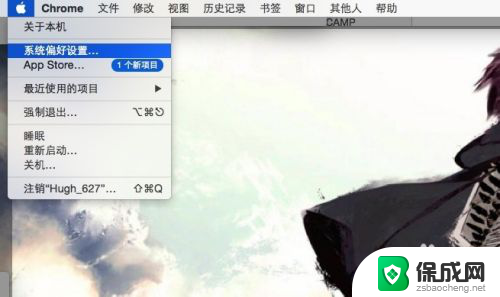
2.在弹出的【系统偏好设置】菜单中,选择【网络】。
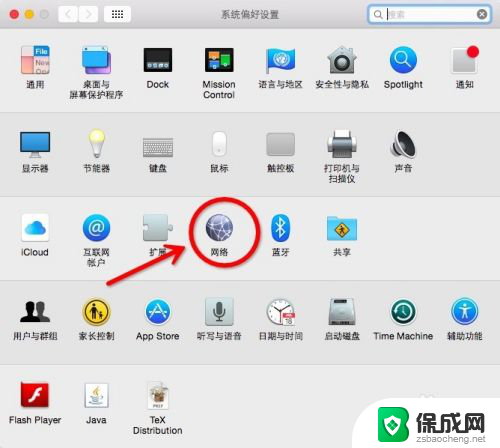
3.在【网络】菜单中,点击【高级】按钮。
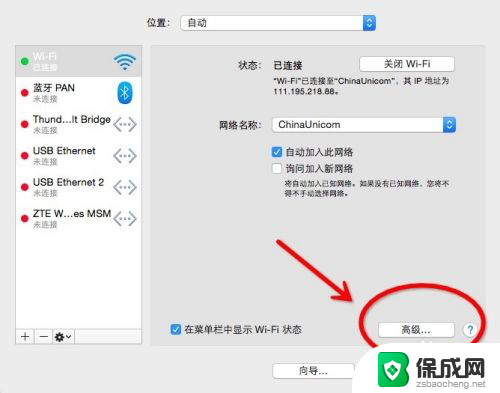
4.在弹出的界面中点击【TCP/IP】标签,即可在下边找到【IP地址】。
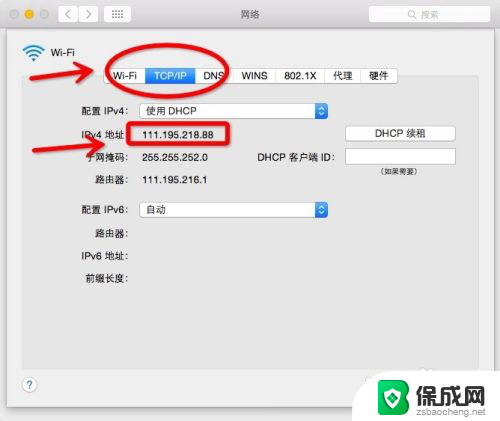
5.方法二:在应用程序搜索【终端】并打开。
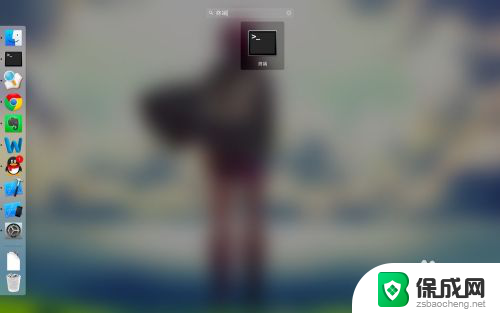
6.在【终端】中输入命令【ifconfig | grep "inet " | grep -v 127.0.0.1】,即可看到自己电脑的IP地址。
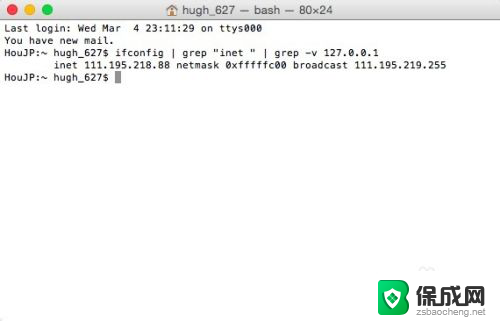
以上就是mac如何查找IP地址的全部内容,如果你也遇到了相同的情况,请参照我的方法进行处理,希望这对你有所帮助。